Jak stosować style w programie Word 2013
Istnieje wiele sposobów dostosowywania wyglądu i formatowania tekstu w programie Word 2013, a niektóre dostosowania mogą wymagać wielu kroków, aby osiągnąć pożądany efekt. W programie Word 2013 zastosowano coś o nazwie „Style”, które jednak zawiera wybór wstępnie skonfigurowanych stylów, których można użyć do szybkiej modyfikacji wyglądu tekstu w dokumencie.
Nasz samouczek poniżej nauczy Cię, co musisz zrobić, aby zastosować styl do części dokumentu Word 2013. W poniższym przykładzie zastosujemy styl do akapitu, ale możesz wybrać słowo, zdanie całego dokumentu, jeśli tak wybierzesz.
Stosowanie stylów Word 2013 do tekstu
Style w programie Word 2013 to kombinacje formatowania, które zostały połączone w jedną prostą opcję. Jeśli po zastosowaniu stylu do zaznaczenia tekstu zdecydujesz, że nie chcesz go już używać, możesz przeczytać ten artykuł, aby dowiedzieć się, jak wyczyścić formatowanie w programie Word 2013.
Krok 1: Otwórz dokument w programie Word 2013.
Krok 2: Użyj myszy, aby podświetlić tekst, do którego chcesz zastosować styl. Możesz zaznaczyć cały dokument, naciskając Ctrl + A na klawiaturze.

Krok 3: Kliknij kartę Narzędzia główne w górnej części okna.

Krok 4: Przejrzyj opcje stylu dostępne w sekcji Style wstążki u góry okna, a następnie kliknij styl, który chcesz zastosować do swojego wyboru. Pamiętaj, że możesz najechać kursorem na styl i zobaczyć, jak Twój tekst będzie wyglądał z zastosowanym stylem.
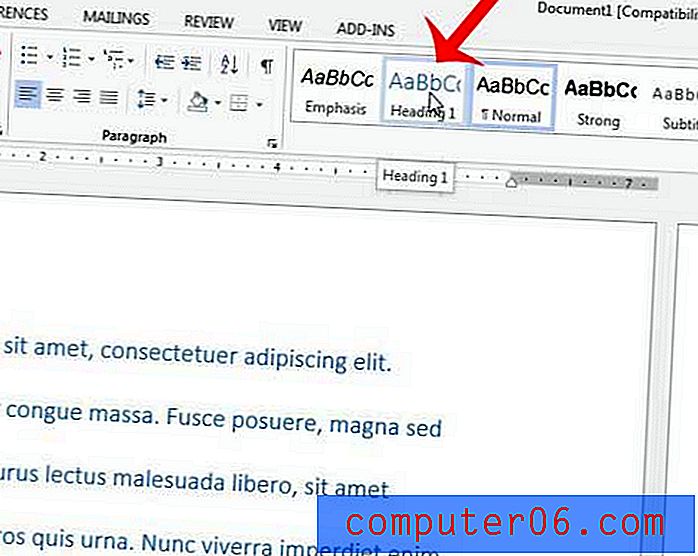
Czy masz dokument składający się wyłącznie z wielkich liter i nie chcesz ponownie wpisywać wszystkiego we właściwej kolejności? W tym przewodniku dowiesz się, jak konwertować wielkie litery na zdania w Word 2013.



